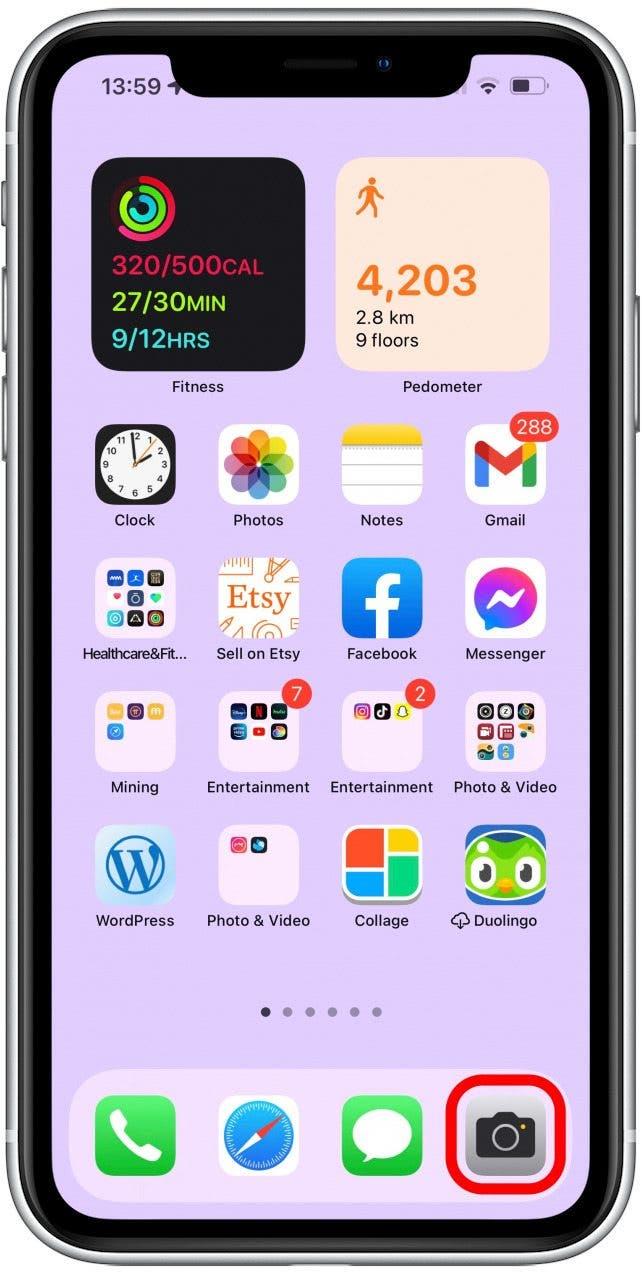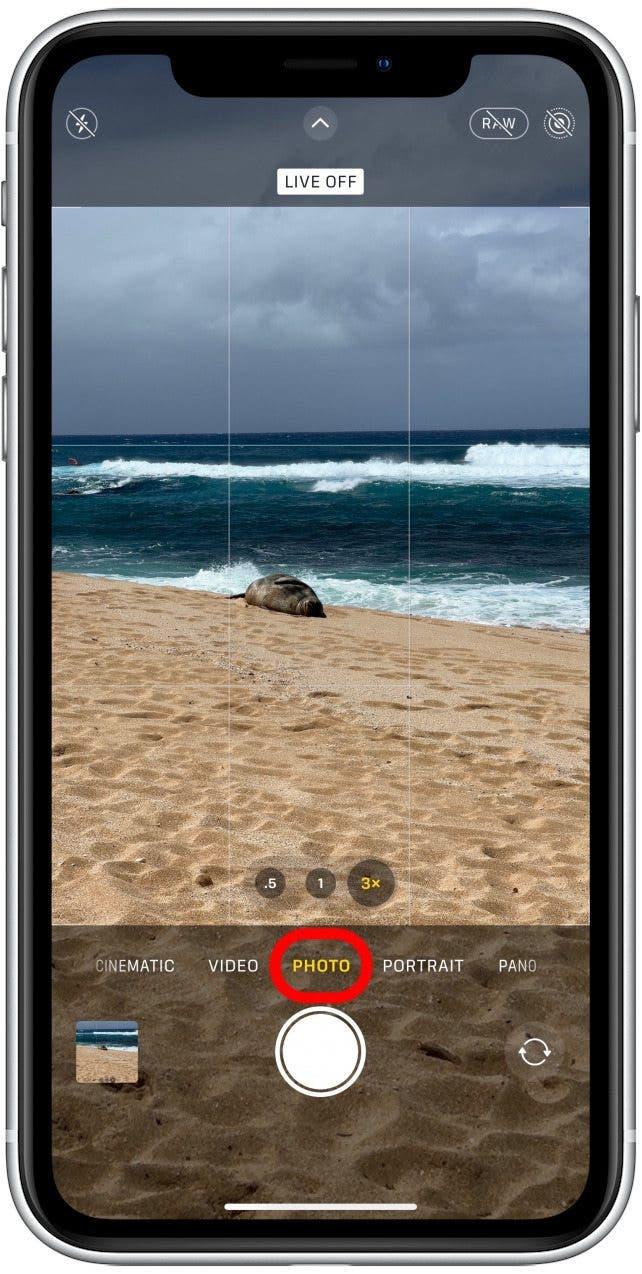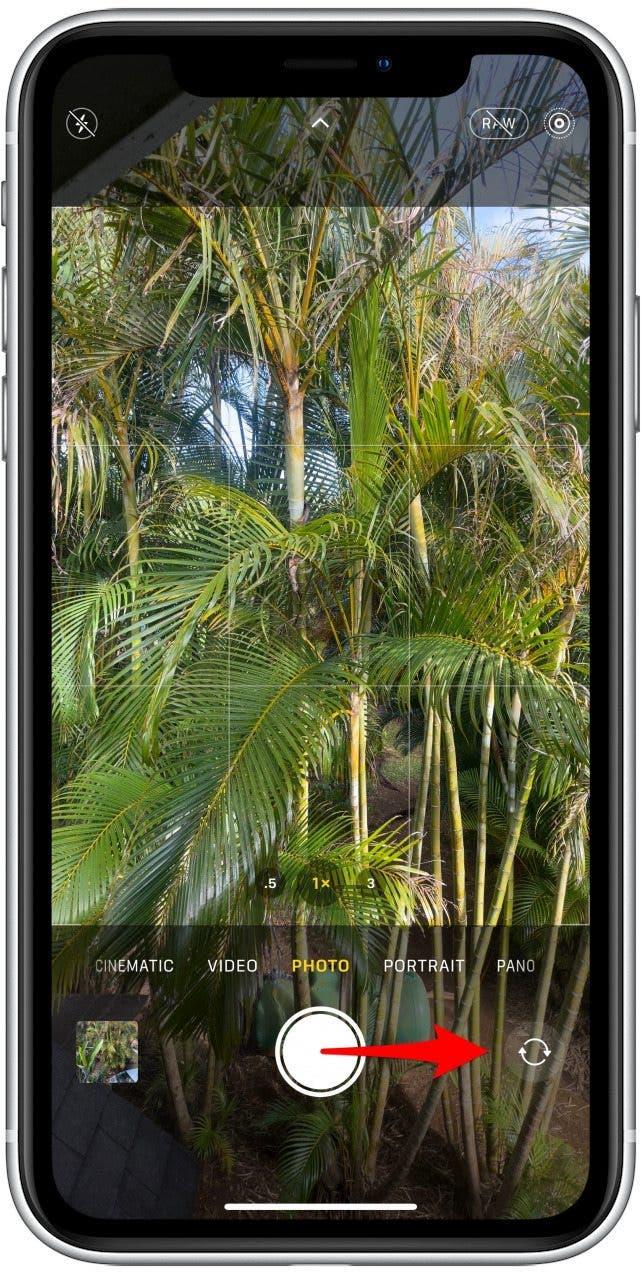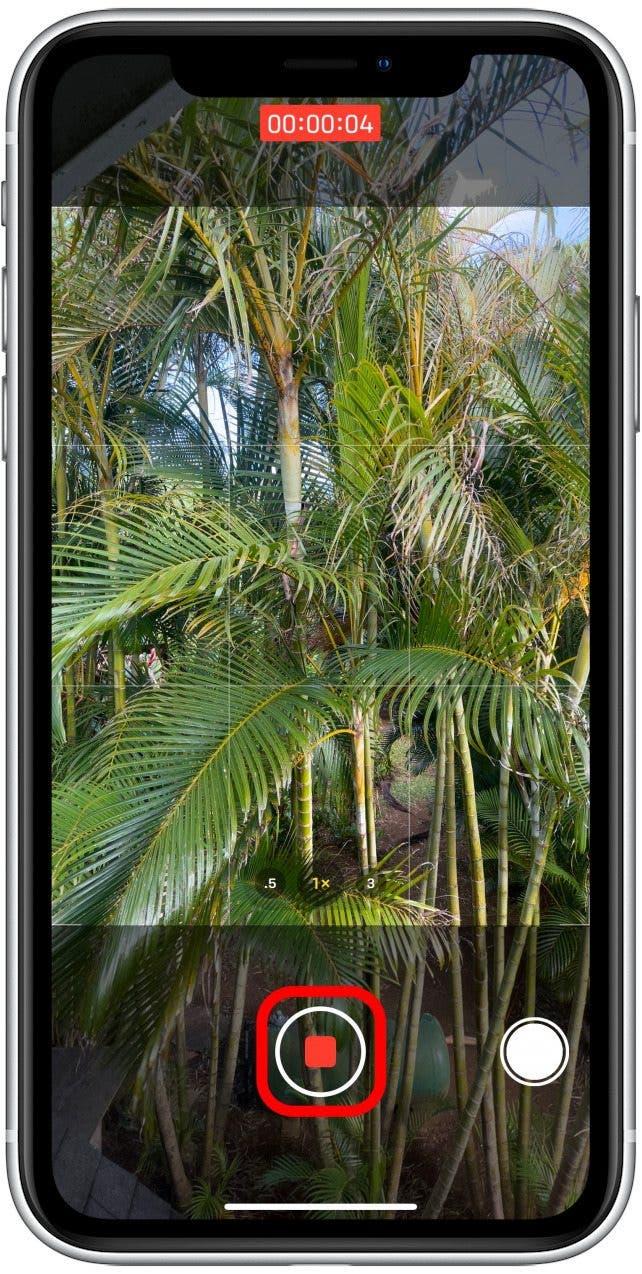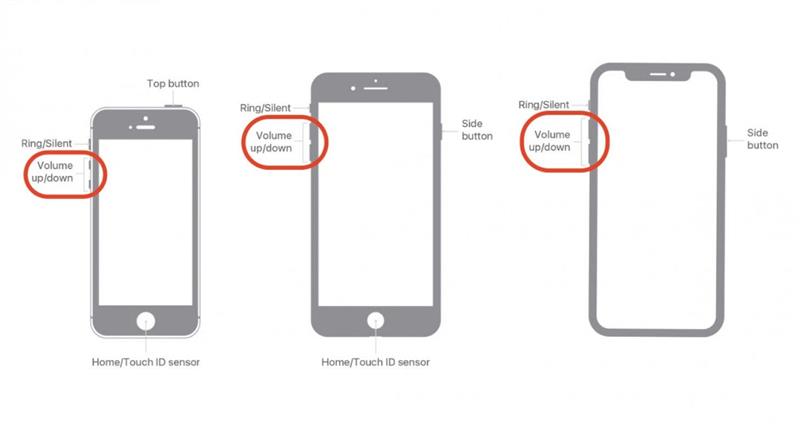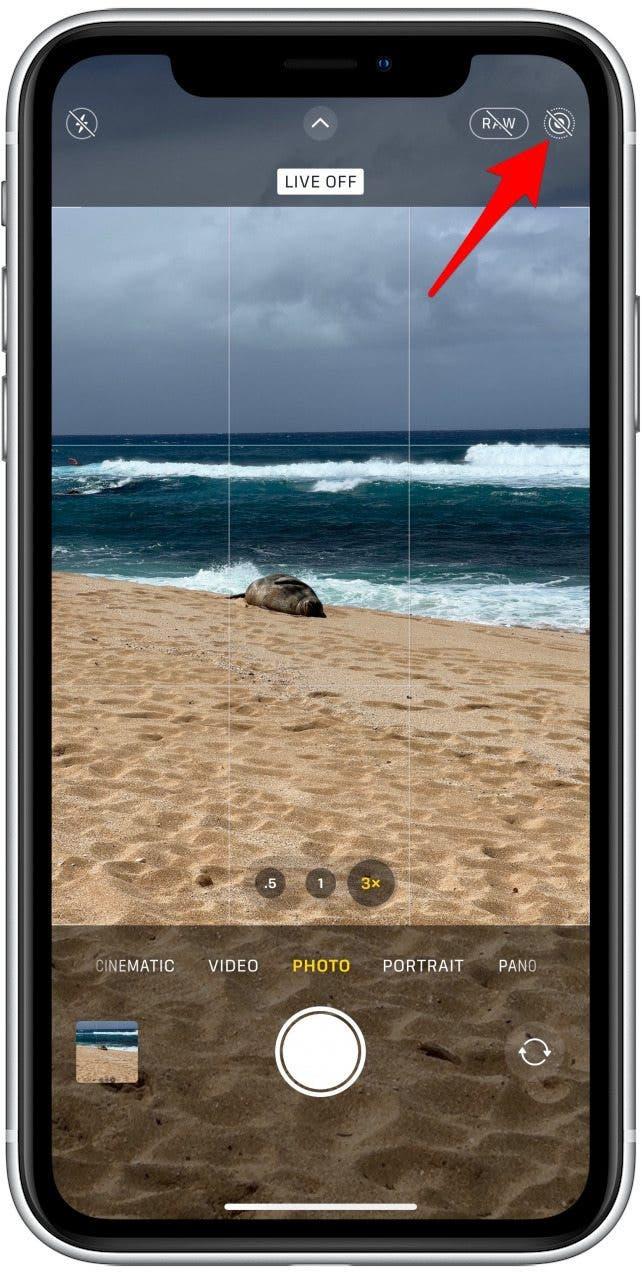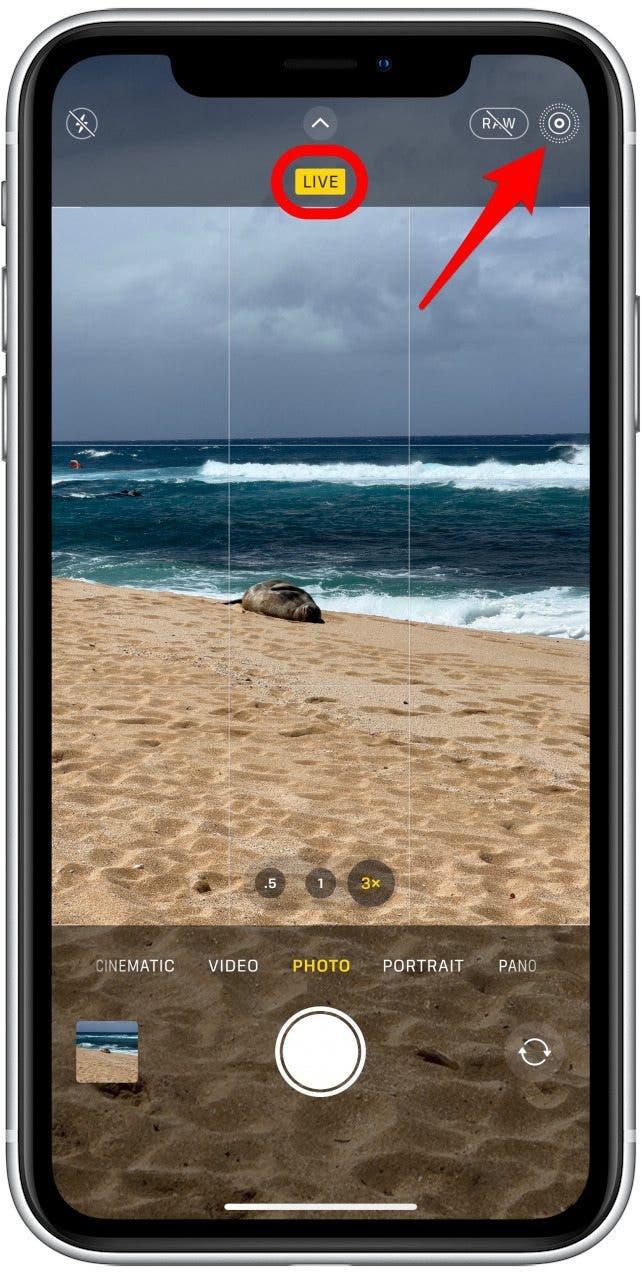Der er flere skjulte måder at bruge lukkerknappen på. Jeg lærer dig, hvordan du tager burst -mode -fotos, fanger fotos, mens du optager videoer, og bruger telefonens lydstyrkeknapper til at tage fotos og videoer. Endelig vil jeg fortælle dig, hvordan du slukker for den lukkerlyd, så du ikke irriterer tilskuere eller skræmmer dine kæledyr eller dyrelivsmodeller.
Hop til:
- meget >
- Tap & Hold den for at optage video i fototilstand
- meget
- Swipe til venstre for at tage fotos i burst-tilstand
- Tag fotos, mens du registrerer videoer med den mindre lukkerknap
- Brug iPhone -volumenknapper i stedet
- meget
Grundlæggende først: Tryk på udløserknappen for at tage et foto eller video
Når du åbner kameraappen, er standardfoto -tilstand. Du kan trykke på den runde, hvide lukkerknap for at tage et billede. Du kan stryge til venstre eller højre til andre tilstande og trykke på udløserknappen til tage Et foto eller start optagelsesvideo i den bestemte tilstand .
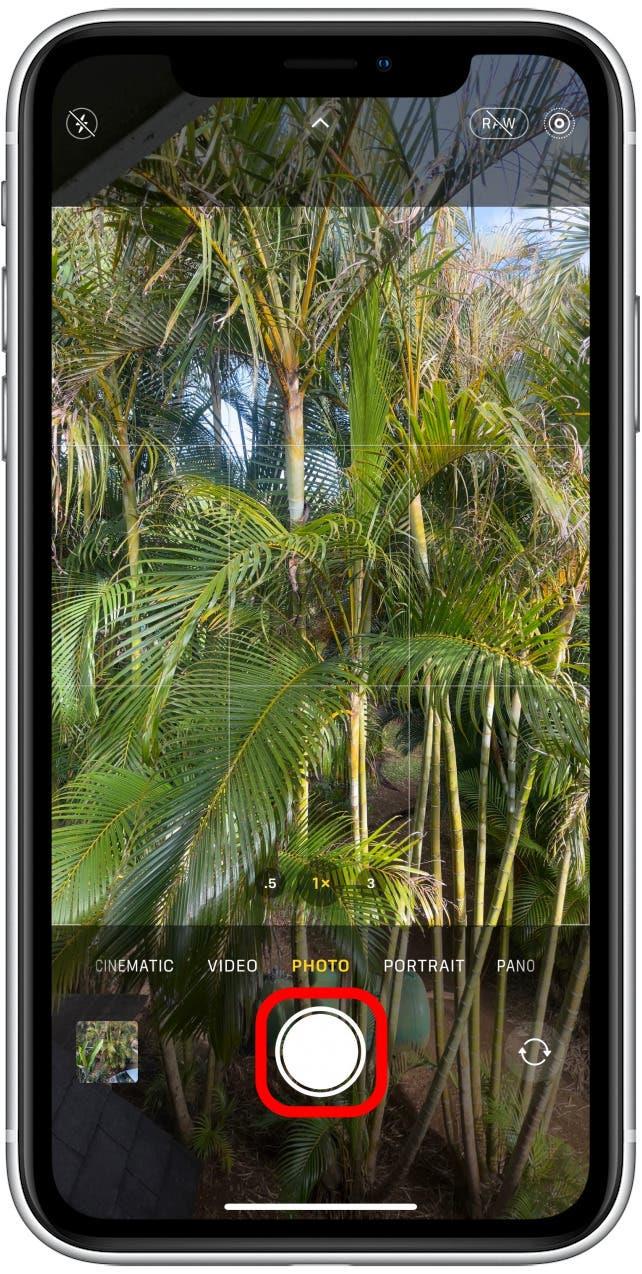
Fortsæt med at læse for at lære flere andre måder at bruge lukkerknappen inden for standardfoto -tilstand!
meget
1. Tryk på & hold udløserknappen for at optage video i fototilstand
Selv mens du er i standardfoto -tilstand, begynder du at tage en video, hvis du trykker på og holder udløserknappen. I det øjeblik du frigiver det, afslutter du optagelsen:
- Åbn kamera -appen .

- Sørg for, at du er i fototilstand .

- Tryk på og hold udløserknappen.

- For at stoppe optagelsen skal du frigive lukkerknappen.
meget
2. Stryg lige fra udløserknappen for at optage video i fototilstand
En anden måde er at stryge til højre. Mens du er i fototilstand, skal du stryge lige fra udløserknappen for at begynde at optage en video:
- Mens du er i fototilstand, skal du stryge fingeren fra venstre mod højre over lukkerknappen. Hvis du holder din telefon i landskabsorientering, skal du stryge i retning af side -knappen .

- Du vil bemærke, at der vises en mindre lukkerknap til højre for den røde videooptagelsesknap. Hvis du trykker på den mindre lukkerknap, tager du et foto, mens du optager videoen. Der vil ikke være en lyd eller nogen indikation af, at billedet blev taget.

- Tryk på knappen Red Stop igen for at stoppe optagelsen.

meget
3. Stryg til venstre fra lukkerknappen for at tage fotos i burst -tilstand
Mens du trykker på udløserknappen i standardfoto -tilstand, hvis du trykker på udløserknappen og skubber til venstre (eller i retning af lydstyrken op og ned, hvis du holder din telefon i landskabsorientering), vil du begynde at optage burst -tilstandsbilleder. Når du frigiver din finger, stopper din telefon med at tage billeder.

Det nummer, du ser på lukkerknappen, fortæller dig, hvor mange fotos der er taget. Under burst -tilstand tager din telefon ti fotos i sekundet. De fleste iPhones vil fange op til 600 fotos pr. Burst -mode -session. Imidlertid er det rapporteret, at nogle ældre modeller som iPhone 7 går op til 999 af Reddit -brugere.
pro tip: Dette kan være nyttigt, hvis du prøver at fange det perfekte action -skud. Jeg har brugt burst -tilstand til at fotografere en surfer, der fanger en bølge, en hund, der jagter en bold og en sommerfugl, der lander på en blomst. Visning af burst -tilstand fotos er lidt anderledes, fordi de alle dukker op under et billede i appen Fotos. De ligner en stak fotos. Læs mere om at bruge burst-tilstand her !
meget
4. Tag fotos, mens du optager videoer med den mindre lukkerknap
Når du optager videoer i video- eller slo-mo-tilstande, vil du se en mindre lukkerknap vises, mens videoen optages. At trykke på det vil tage et foto. Husk, at der ikke vil være en lukkerlyd eller nogen synlig indikation af, at der blev taget et foto, så du måske ønsker at trykke på det to gange for at sikre dig, at du fangede billedet.
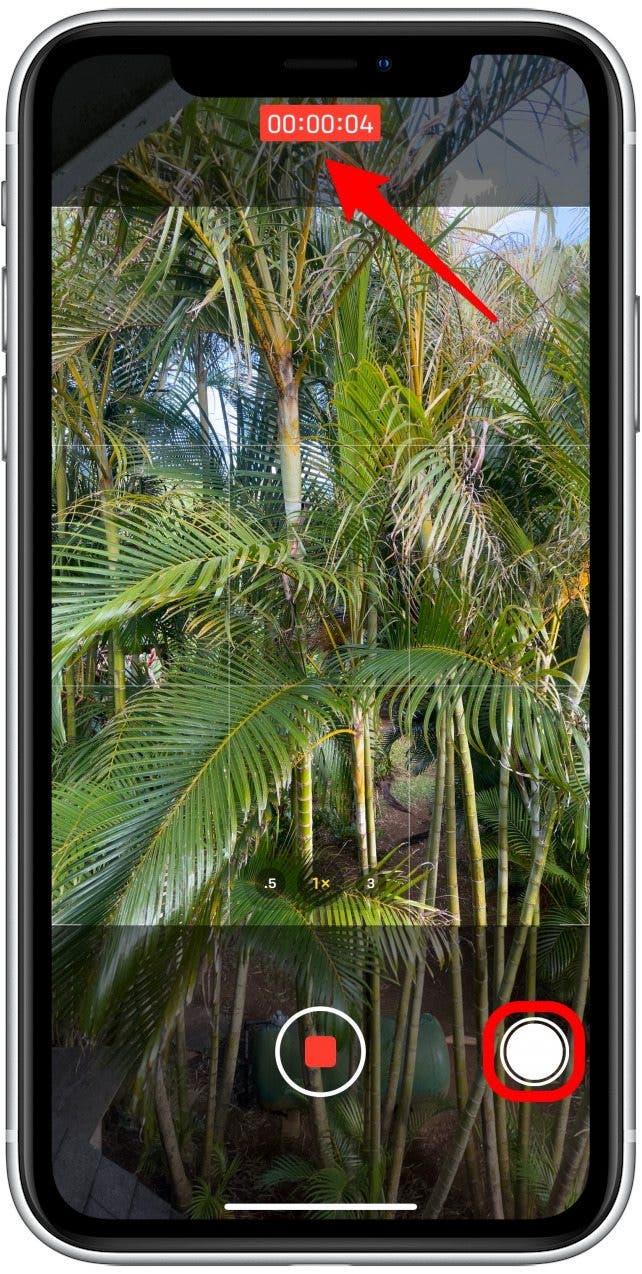
Pro tip: Fotos, der er fanget, mens du registrerer videoer, vil være i samme forhold som videoen. Som standard er videoer 16: 9, mens fotos er 4: 3, selvom dine indstillinger kan være forskellige. Du kan Læs mere om foto- og videoforhold her .
meget
5. Brug iPhone -volumenknapper som lukkerknap
Nogle gange kræver det perfekte skud et specifikt greb, der gør det vanskeligt at tappe udløserknappen. Heldigvis kan du tage fotos og videoer med lydstyrken op og ned knapper!
- Åbn kameraappen, og tryk enten lydstyrken op, lydstyrken ned eller begge dele på én gang for at tage et foto.

- Hold en eller begge dele for at begynde at filme en video, men husk, at frigivelsen vil afslutte videoen.
For flere iPhone -kameratips, glem ikke at tilmelde dig vores gratis Tip of the Day Newsletter.
meget
6. Løsningen til at dæmpe iPhone -kamerakørslyd
Lukkerlyden gør det at tage fotos med iPhone -lyden mere professionel, og det er en god indikator, at billedet blev taget. Det kan dog også blive irriterende og kan hurtigt blive en distraktion. For at tage fotos mere diskret, kan du slukke for lukkerlyden. Der er ingen indstilling eller skift til at slukke for lyden, så du er nødt til at blive kreativ. Hvis din telefon er på tavs, eller lydstyrken drejes helt ned , vandt der vandt Det er ikke en lukkerlyd. Et andet trick er at tænde for live fotofunktionen. At gøre dette:
- Åbn kamera -appen og sørg for, at du er i fototilstand .

- Se på live fotoikonet . Hvis der er en skråstreg gennem det, er den deaktiveret.

- Tryk for at aktivere live -fotos.

pro tip: Denne metode fungerer kun til standardfoto -tilstand. Hvis du tager portrætbilleder, vil du stadig høre lukkeren, medmindre du afviser lydstyrken på din iPhone eller tavshed det helt.
Du kan også dreje live fotos på permanent af skiftende det på i bevare indstillinger < /a>. Glem ikke, at live fotos kan gemmes som stillebilleder, forvandlet til Videoer eller loopet.
meget
Jeg håber, at disse udløserknap iPhone -tip og tricks vil gøre dit foto og videooplevelse bedre og sjovere! Fortæl os venligst, hvilket trick du fandt mest nyttigt i kommentarafsnittet nedenfor.